Guía de accesibilidad de DOOM + DOOM II
Por: Parker Wilhelm
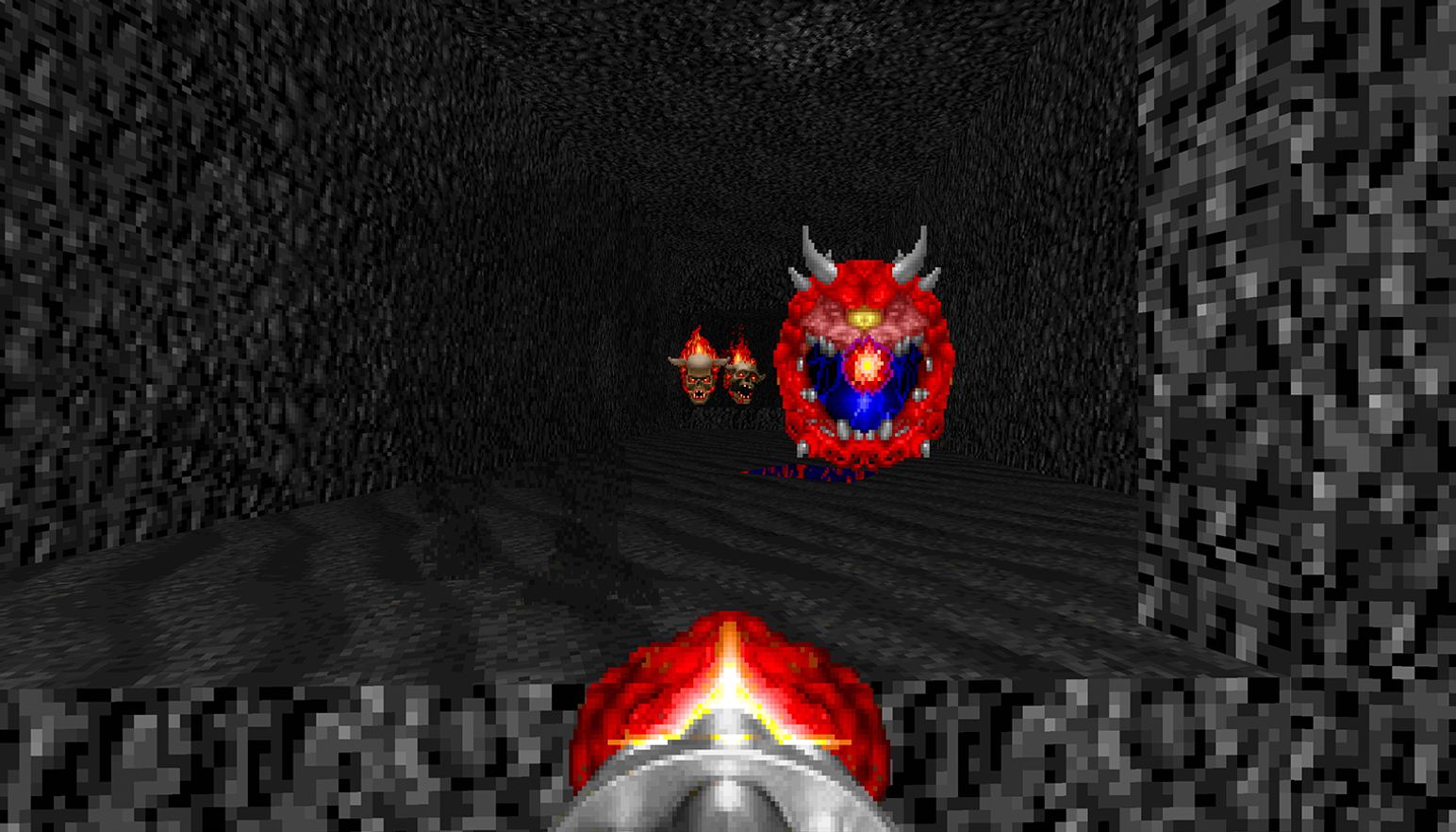
Combinando dos shooters clásicos de id Software en primera persona en un solo producto, DOOM + DOOM II presenta ambos juegos con todo el contenido anterior, ¡además de nuevas funcionalidades y mejoras!
Además del multijugador online multiplataforma, DOOM + DOOM II incluye actualizaciones en las opciones de accesibilidad y mejoras funcionales para los jugadores. Estos ajustes se pueden cambiar en todo momento en la sección Accesibilidad del menú Opciones.
Notificación de opciones de accesibilidad
Al instalar el juego y ejecutarlo por primera vez, se mostrará una notificación de opciones de accesibilidad. DOOM + DOOM II tiene varios ajustes de accesibilidad para mejorar la legibilidad de los menús, prestar ayuda con el chat de texto o de voz en multijugador y activar o desactivar efectos de destellos en pantalla.
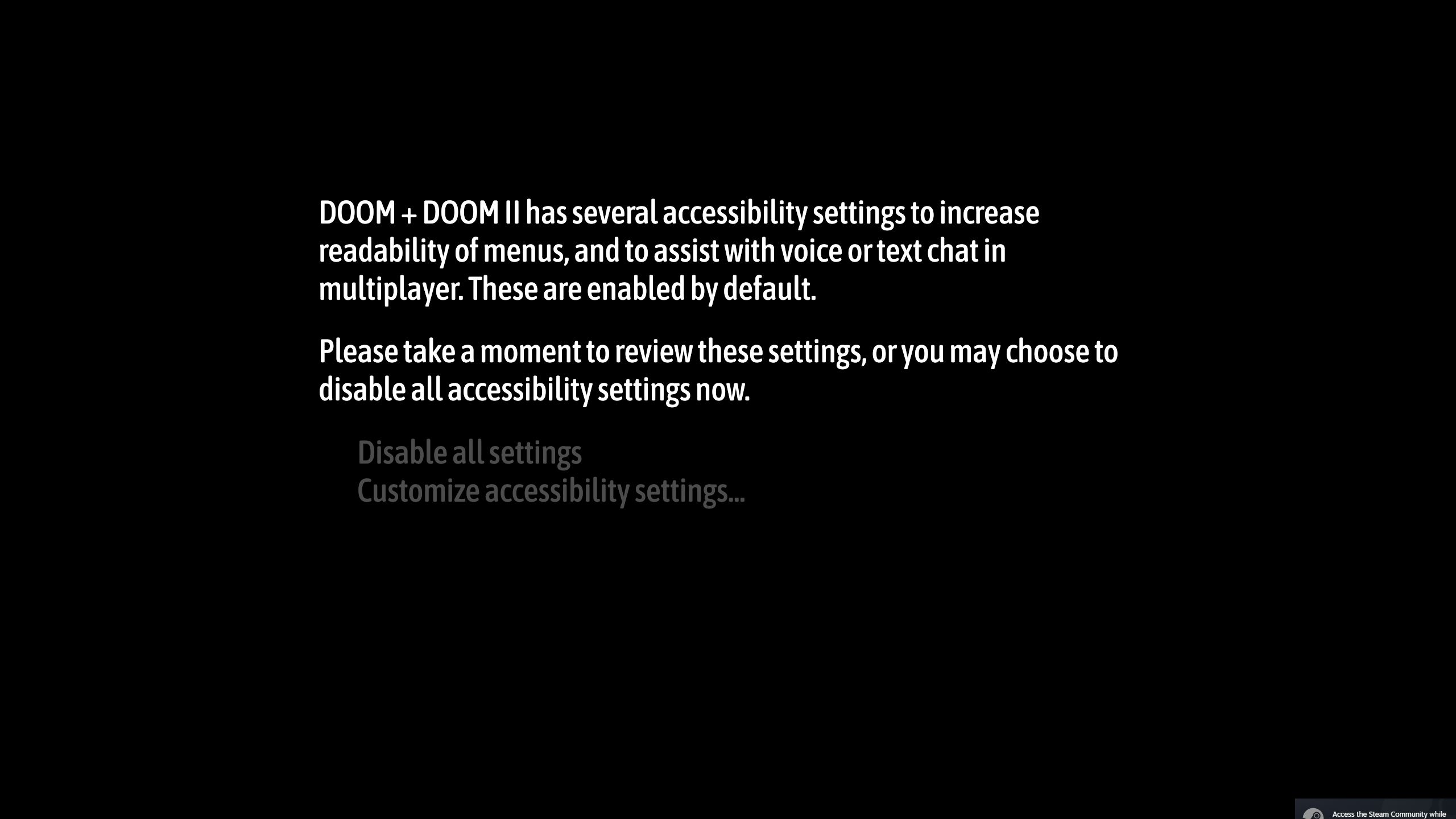
Todas estas opciones se pueden activar en el menú. Al seleccionar la opción Personalizar ajustes de accesibilidad, se activarán todas las funciones más accesibles por defecto. Al seleccionar Desactivar todos los ajustes, el juego utilizará los ajustes estándar por defecto.
Opciones de accesibilidad
- Texto de alto contraste: activa o desactiva texto de alto contraste. Al activarla, el texto de alto contraste cambiará el color de fondo del menú a negro.
También cambiará el fondo animado con un fondo estático en varias pantallas del menú. Se activa por defecto al seleccionar Personalizar ajustes de accesibilidad en el menú de primer arranque.
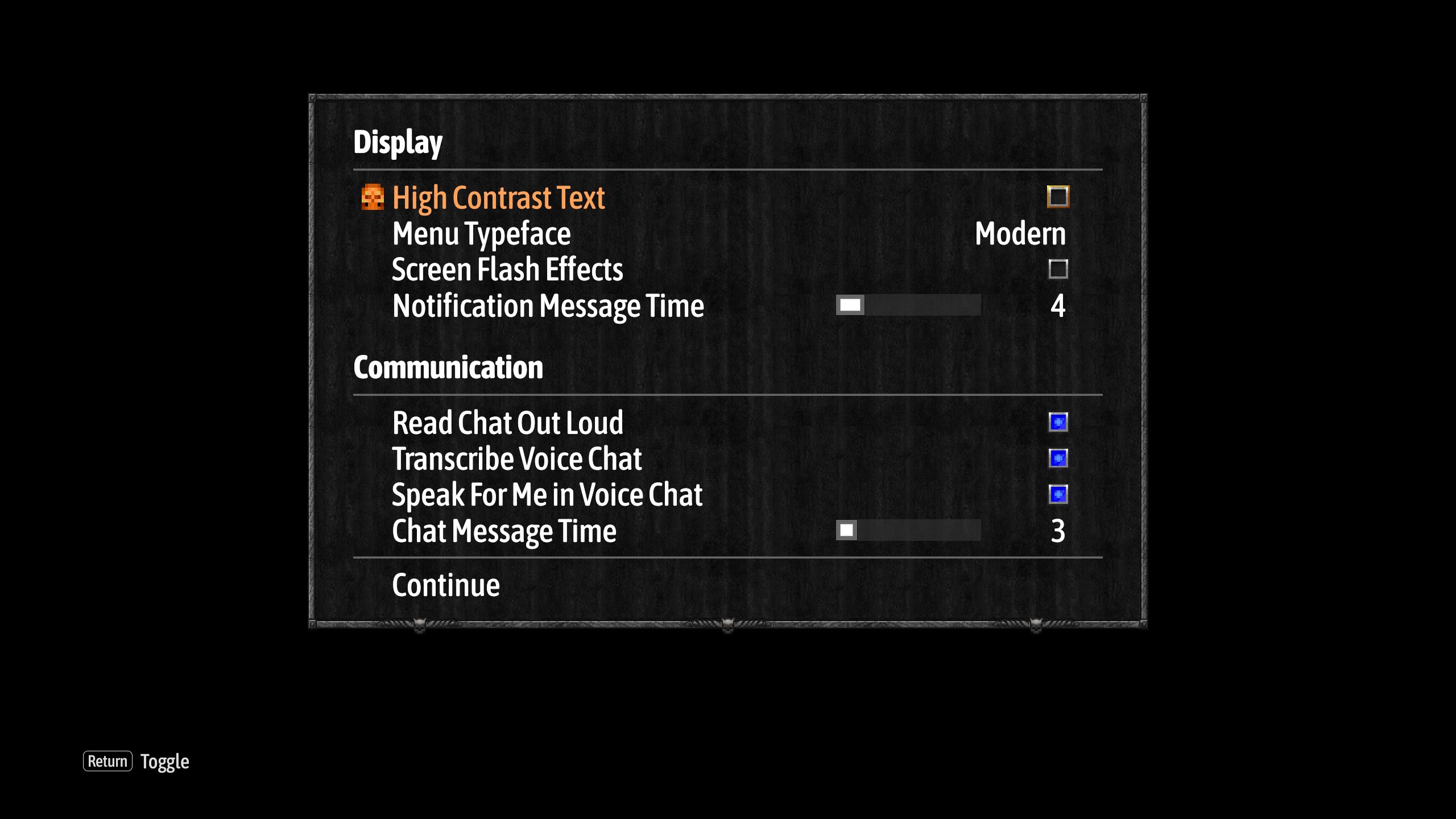
(Texto de alto contraste desactivado)
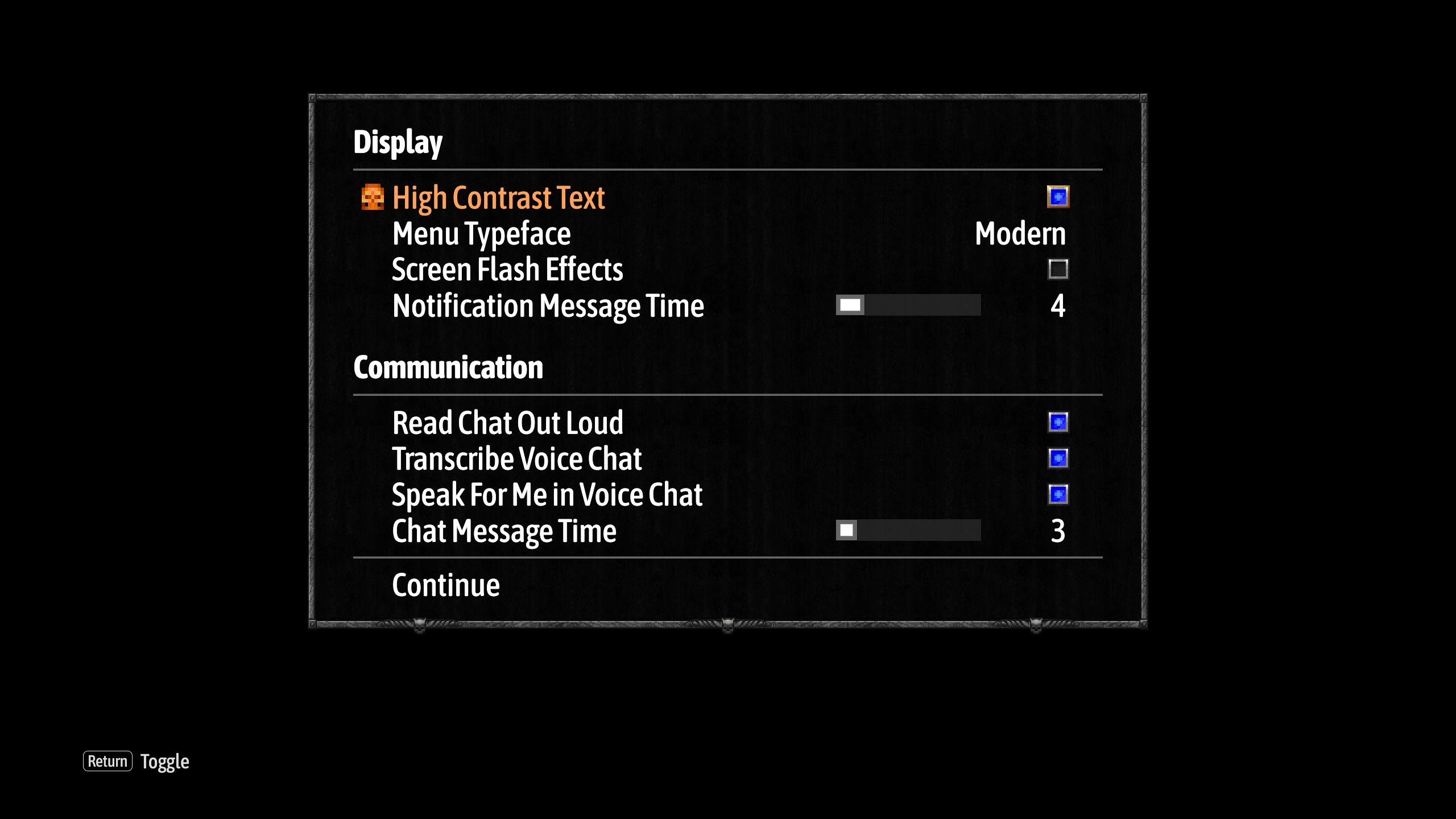
(Texto de alto contraste activado)
- Fuente del menú: elige entre la fuente moderna y clásica para el menú.
La opción moderna es una fuente grande sin serifa, menos estilizada, con presentación mixta (letras en mayúscula y minúscula) y un color más legible (blanco y naranja).
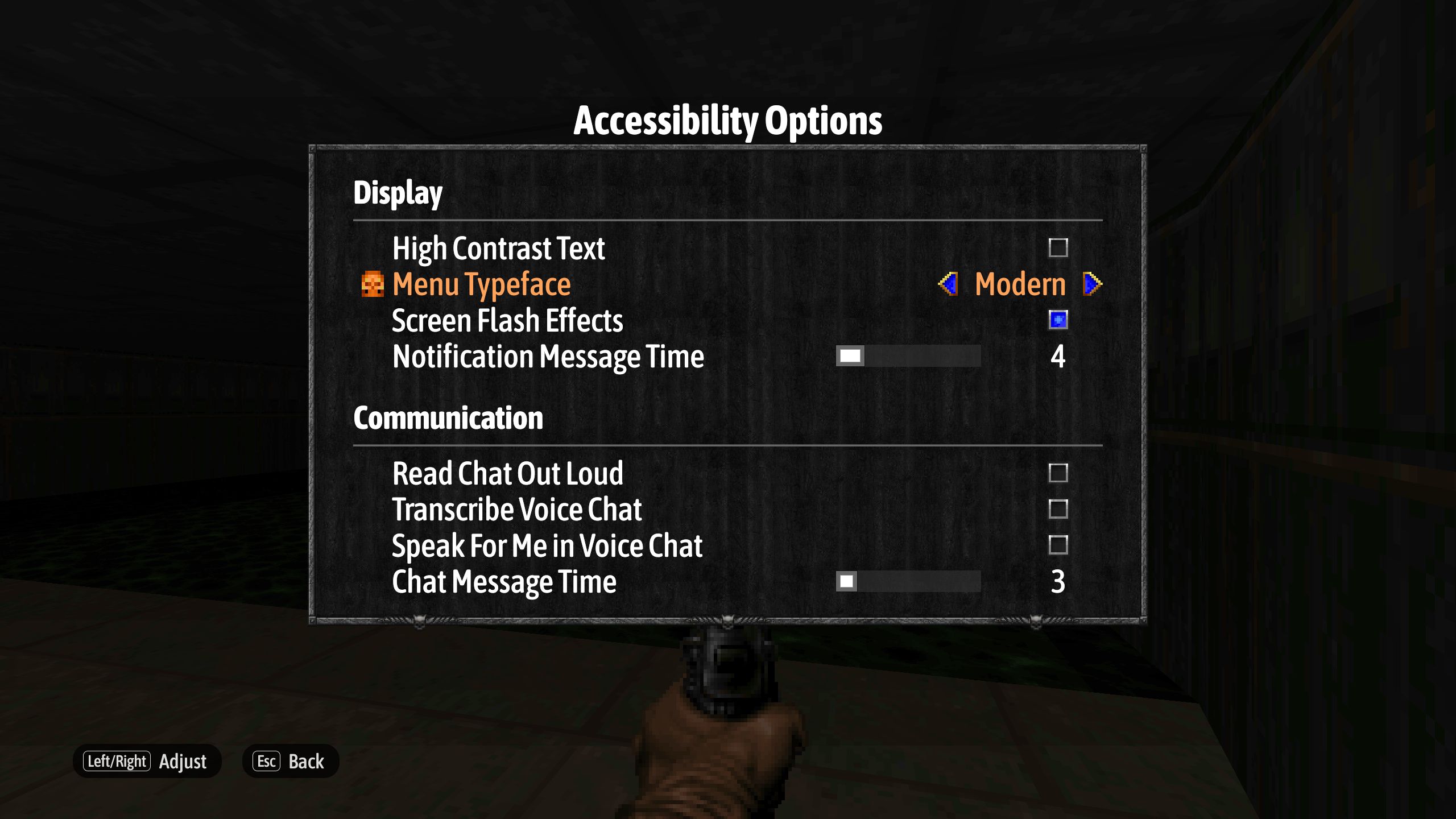
La opción clásica es la fuente original del juego. La opción moderna se activa por defecto al seleccionar Personalizar ajustes de accesibilidad en el menú de primer arranque.
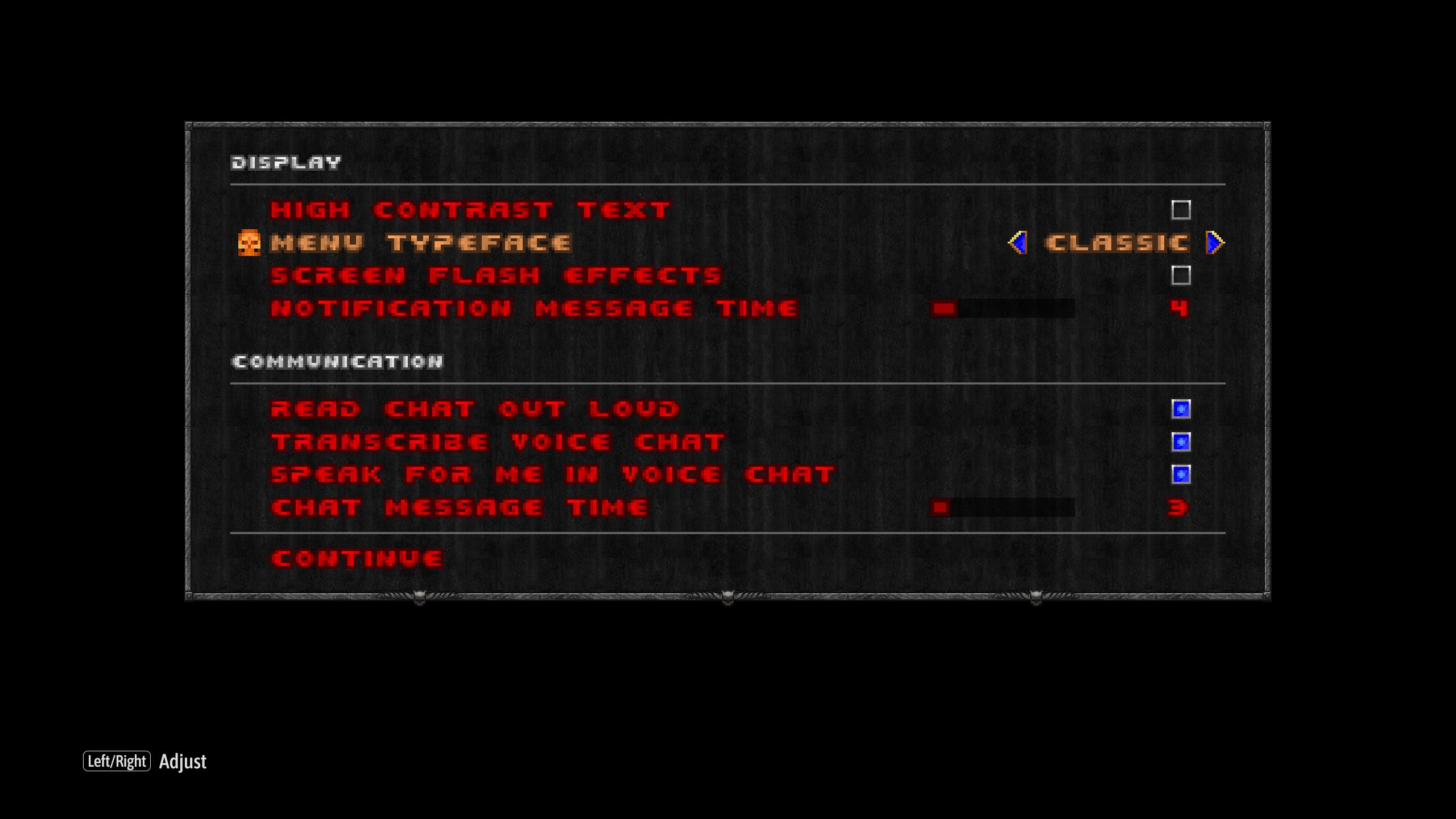
- Efectos de destellos en pantalla (Efectos de pantalla completa): al activarla, permite que se muestren todos los efectos de destellos en pantalla. Al desactivarla, no se mostrarán muchos de los efectos de destellos en pantalla. También desactiva efectos como el parpadeo cuando está a punto de agotarse la invulnerabilidad. Ten en cuenta que desactivar los efectos visuales puede reducir la visibilidad de ciertos elementos o acciones. Además, este ajuste no afecta a todos los efectos de pantalla. Los efectos de pantalla se mostrarán al seleccionar “Desactivar todos los ajustes” en el menú de primer arranque. Los efectos de pantalla no se mostrarán por defecto al seleccionar Personalizar ajustes de accesibilidad en el menú de primer arranque.
- Leer chat en voz alta: con esta opción conviertes el texto que recibes en el chat multijugador en una voz sintetizada. Se activa por defecto al seleccionar Personalizar ajustes de accesibilidad en el menú de primer arranque.
- Transcribir chat de voz: con esta opción conviertes el chat de voz que recibes en texto en la ventana del chat multijugador. Se activa por defecto al seleccionar Personalizar ajustes de accesibilidad en el menú de primer arranque.
- Hablar por mí en el chat de voz: con esta opción conviertes el chat de texto multijugador que envías en una voz sintetizada que oirán los otros jugadores en el chat de voz. Se activa por defecto al seleccionar Personalizar ajustes de accesibilidad en el menú de primer arranque.
- Duración del mensaje de chat: ajusta la cantidad de tiempo que se muestra el mensaje de chat (0 a 20).
Opciones de entrada
- Asignaciones del mando: muestra las asignaciones actuales del mando para la partida, el automapa y el multijugador. El chat y “pulsar para hablar” se pueden asignar a otros botones.
- Asignaciones de ratón y teclado: muestra las asignaciones actuales del ratón y teclado para la partida, el automapa y el multijugador. El chat y “pulsar para hablar” se pueden asignar a otros botones. Se puede alternar el movimiento entre WASD, ESDF o personalizarlo.
- Indicadores de botones de mando: cambia el tipo de símbolos que se muestran para los indicadores de botones. Se puede cambiar entre varios tipos de letras o símbolos.
- Vibración del mando: activa o desactiva y ajusta la intensidad de la vibración.
- Sensibilidad del mando: ajusta la sensibilidad del mando.
- Opciones avanzadas del mando: activa o desactiva el suavizado y aceleración del mando. Ajusta la aceleración máxima de giro, la zona muerta del stick/joystick izquierdo y la del derecho.
- Suavizado del ratón: ajusta el suavizado del ratón (desactivado, x2, x3 o x4).
- Sensibilidad del ratón: ajusta la sensibilidad del ratón.
Juego
- Correr siempre: activa o desactiva correr por defecto al moverse.
- Ajustes del punto de mira: elige entre siete estilos, tamaño (50 % a 400 %), transparencia (afecta al brillo), borde, punto central, color (tono), saturación (escala de grises a color) y luminancia (los valores bajos son más negros, los valores altos son más blancos).
- Ajustes del punto de mira automático: personaliza el tamaño, el tono, la saturación y la luminancia del punto de mira automático.
Multijugador
Activa o desactiva los ajustes del juego multiplataforma, VoIP, micrófono y “pulsar para hablar”.
- Dirección de pantalla partida: ajusta la división horizontal o vertical.
Sonido
- Elige la banda sonora.
- Ajustar volumen: para efectos de sonido del juego, música y niveles de voz.
- Sonidos con cambio de tono: activa o desactiva el cambio de tono para los sonidos.
Pantalla
- Campo de visión: ajusta el campo visual (entre 50 y 120).
- Movimiento de la cámara: ajusta el movimiento de la cámara (0 % a 100 %).
- Tamaño de pantalla: ajusta la pantalla del área de juego visible y la interfaz. La opción 11 esconde la barra inferior de la interfaz.
- Brillo: ajusta el brillo del juego (0 a 100 %).
- Iluminación adicional: ajusta el nivel de iluminación de los mapas. Aumenta de 0 % a 100 % para mejorar la visibilidad de las zonas oscuras del juego y aumentar la distancia de visión. Ajusta de 0 % (sin iluminación adicional) a 100 %.
- Grosor de la línea del automapa: ajusta el grosor de la línea del automapa (automático a x8).
DOOM + DOOM II ya está disponible en Xbox One, Xbox Series X|S, Xbox Game Pass, PlayStation 4, PlayStation 5, Nintendo Switch y PC.
Lo sentimos, pero no puedes acceder a este contenido. Consulta la sección Política de privacidad







